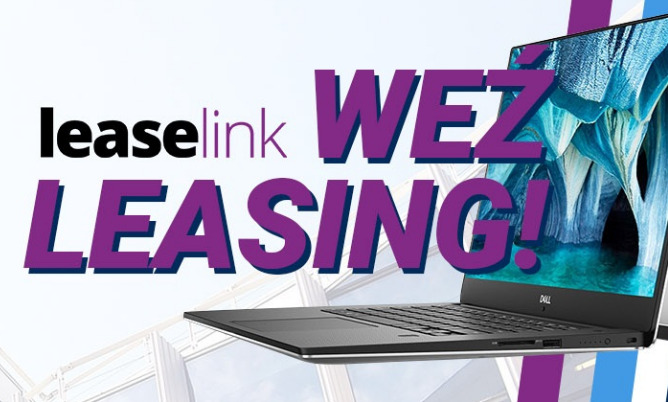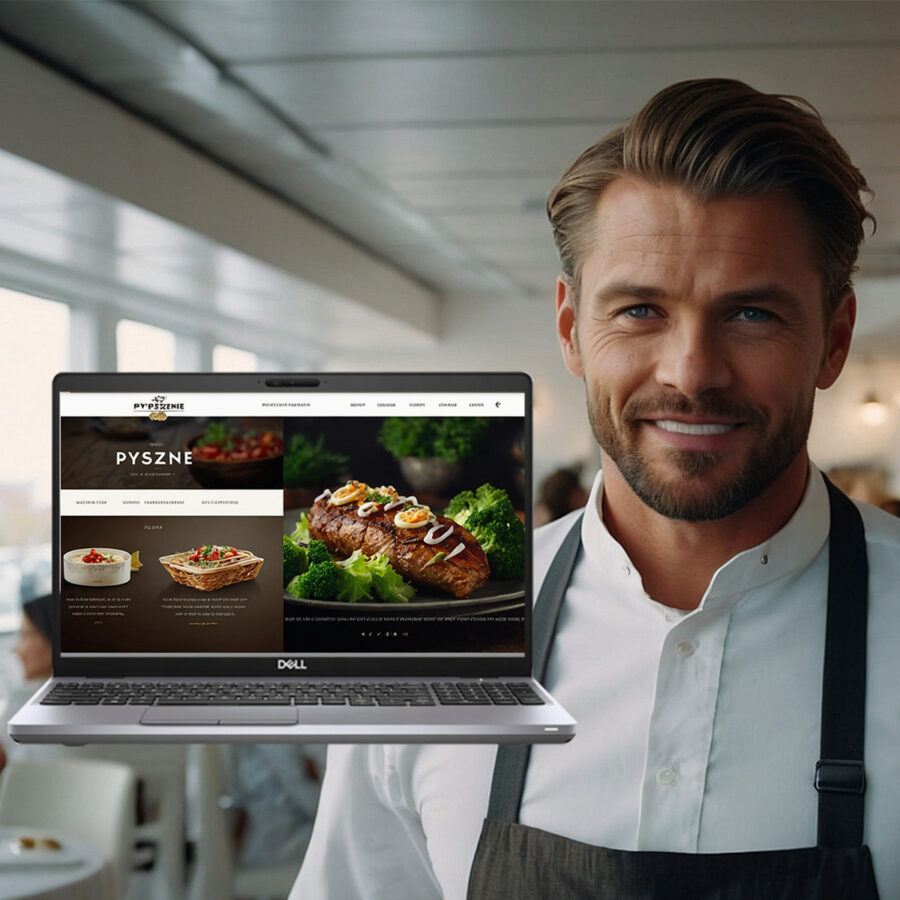Czemu laptop nie widzi WiFi? Przyczyny i rozwiązania
Jeśli laptop nie widzi sieci WiFi, może to wynikać z kilku przyczyn. Oto kilka najczęstszych problemów i możliwych rozwiązań
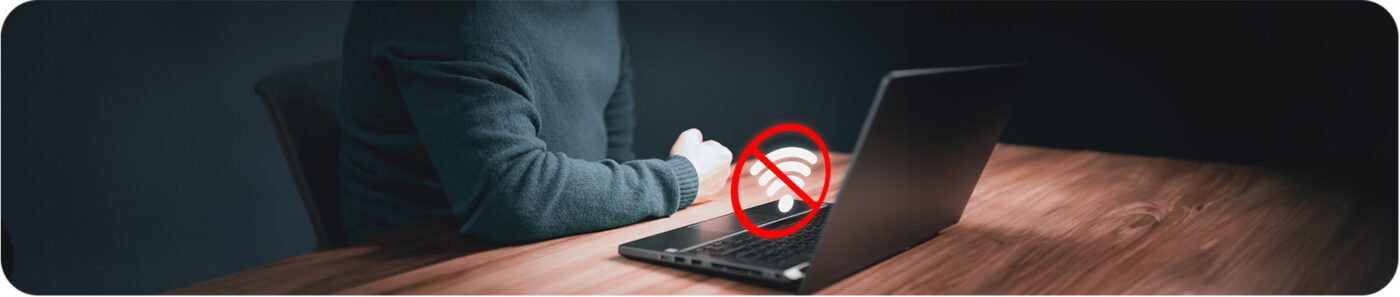
Przyczyny i rozwiązania
- Wyłączona karta sieciowa WiFi
- Problem: Karta WiFi może być wyłączona.
- Rozwiązanie: Sprawdź, czy karta WiFi jest włączona. Możesz to zrobić za pomocą skrótu klawiaturowego (zazwyczaj Fn + klawisz z symbolem anteny), w ustawieniach systemu lub w menedżerze urządzeń.
- Tryb samolotowy
- Problem: Tryb samolotowy jest włączony.
- Rozwiązanie: Upewnij się, że tryb samolotowy jest wyłączony. Można to sprawdzić i zmienić w ustawieniach sieci.
- Sterowniki
- Problem: Brak aktualnych sterowników do karty sieciowej.
- Rozwiązanie: Zaktualizuj sterowniki karty sieciowej poprzez menedżer urządzeń lub ze strony producenta laptopa/karty sieciowej.
4. Uszkodzona karta sieciowa
-
- Problem: Karta sieciowa WiFi może być uszkodzona.
- Rozwiązanie: Sprawdź, czy karta sieciowa działa poprawnie w menedżerze urządzeń. Jeśli jest oznaczona jako uszkodzona, może wymagać wymiany.
5. Problemy z routerem
-
- Problem: Router może być uszkodzony lub skonfigurowany w sposób uniemożliwiający połączenie.
- Rozwiązanie: Sprawdź, czy inne urządzenia mogą się połączyć z siecią WiFi. Spróbuj zrestartować router lub sprawdzić jego ustawienia.
6. Zakres sieci
-
- Problem: Laptop jest poza zasięgiem sieci WiFi.
- Rozwiązanie: Przesuń laptopa bliżej routera lub upewnij się, że nie ma dużych przeszkód między laptopem a routerem.


7. Konflikty adresów IP
-
- Problem: Konflikt adresów IP w sieci.
- Rozwiązanie: Zresetuj ustawienia sieci na laptopie lub routerze, aby odnowić przydzielanie adresów IP.
8. Problem z oprogramowaniem
-
- Problem: Programy antywirusowe lub zapory sieciowe mogą blokować dostęp do sieci.
- Rozwiązanie: Tymczasowo wyłącz programy antywirusowe i zapory sieciowe, aby sprawdzić, czy są przyczyną problemu.
Dodatkowe Kroki Diagnostyczne
- Uruchom ponownie laptopa i router.
- Zresetuj ustawienia sieciowe laptopa.
- Sprawdź w Menedżerze urządzeń, czy karta sieciowa jest poprawnie zainstalowana i działa.
- Sprawdź ustawienia BIOS/UEFI, czy karta sieciowa WiFi jest włączona.
Rozwiązanie problemu z niewidzeniem sieci WiFi przez laptopa może wymagać kilku kroków diagnostycznych. Rozpocznij od prostych czynności, takich jak restartowanie urządzeń i sprawdzenie ustawień, a następnie przejdź do bardziej zaawansowanych, jak aktualizacja sterowników czy resetowanie ustawień sieciowych. Jeśli żadna z tych metod nie przyniesie rezultatów, może być konieczne skonsultowanie się z serwisem technicznym.
 DARMOWA DOSTAWA
DARMOWA DOSTAWA GWARANCJA 12 MIESIĘCY
GWARANCJA 12 MIESIĘCY ODROCZONA PŁATNOŚĆ DO 30 DNI
ODROCZONA PŁATNOŚĆ DO 30 DNI